百度地图怎么设置语音包 如何在百度地图中设置语音包
在使用百度地图导航时,设置语音包可以让我们更方便地获取路线信息,在百度地图中设置语音包的操作也并不复杂,只需要打开地图应用,进入设置页面,找到语音包选项,然后选择下载即可。通过设置语音包,我们可以在行车过程中听到导航提示,让导航更加直观和便捷。希望以上方法可以帮助大家更好地使用百度地图进行导航。
步骤如下:
1.这里以iPhone手机端的最新版本百度地图App作为截图示例,安卓手机版本也基本通用,可以供参考。
解锁手机进入主界面,找到百度地图App,打开进入主界面,登录相关账户,点击左上角账户头像,进入设置界面。
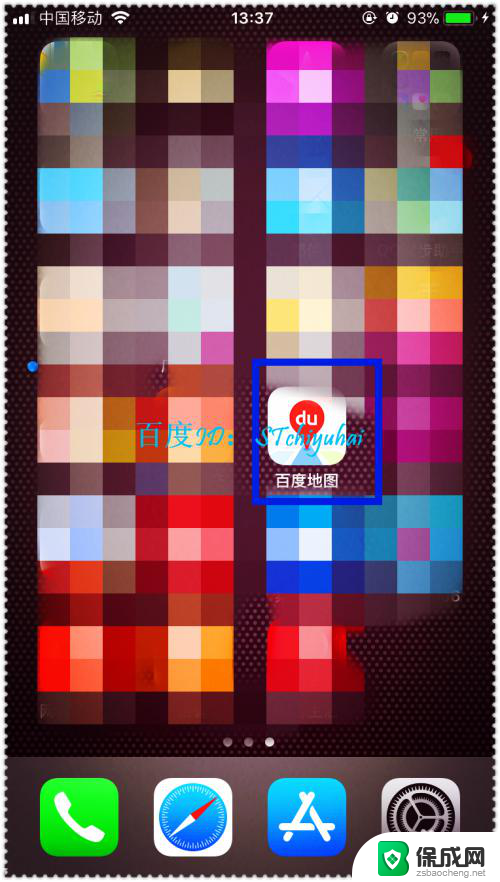
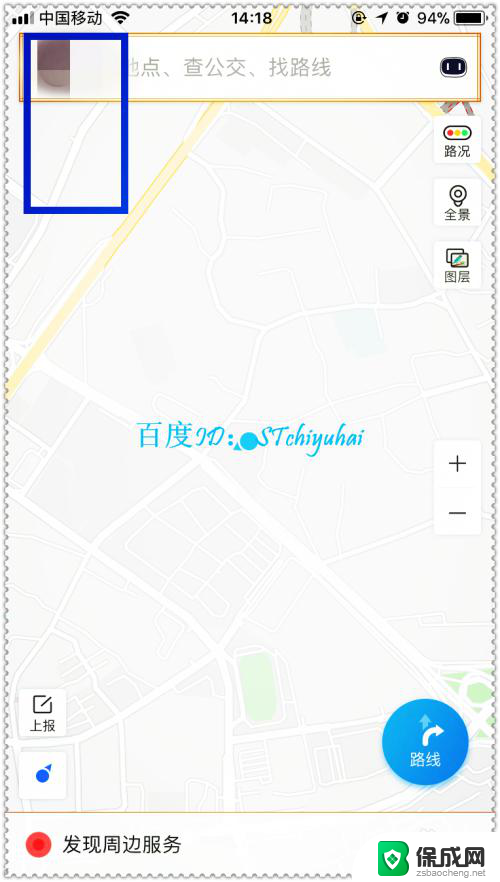
2.在设置界面中,找到常用功能中的“导航语音包”功能键,点击进入该功能设置界面。
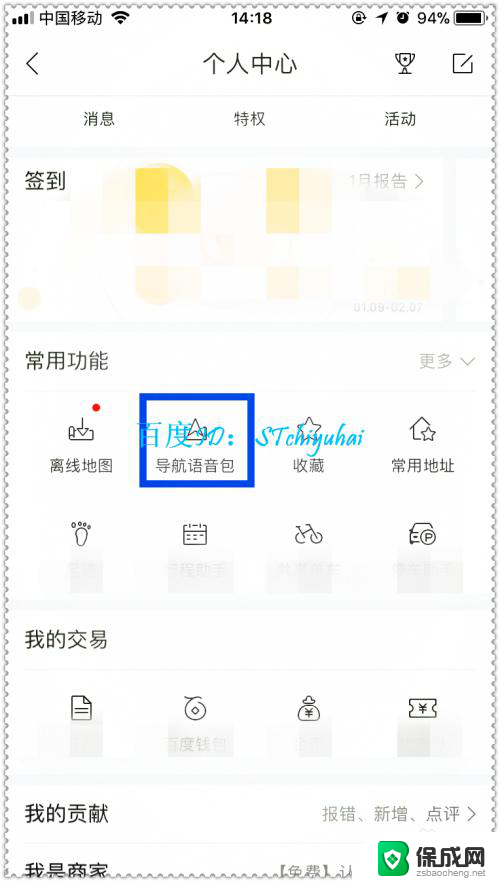
3.在“导航语音包”中,可以看到顶部右上角“我的语言”、中间的推荐各种语音包切换栏。
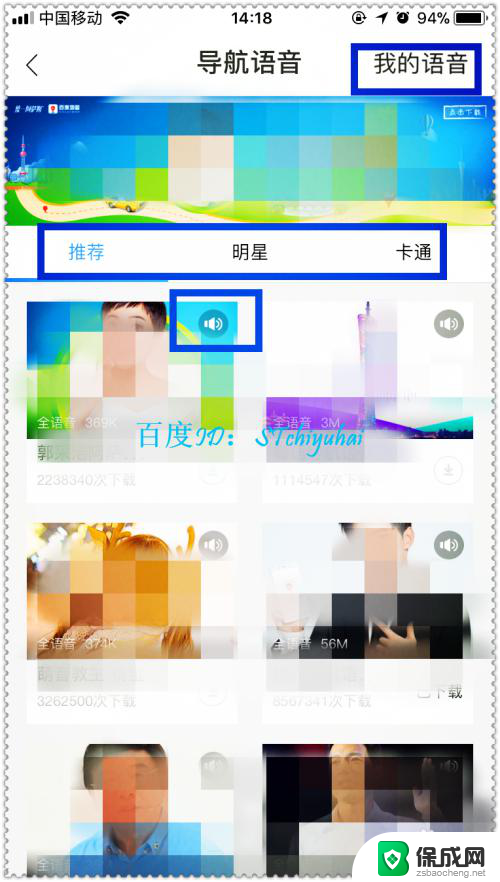
4.目前系统中主要有“明星”和“卡通”两大类,可以分别点击进入查看详细包含那些语音包。下拉选择语音包,选择自己喜欢的语音包。
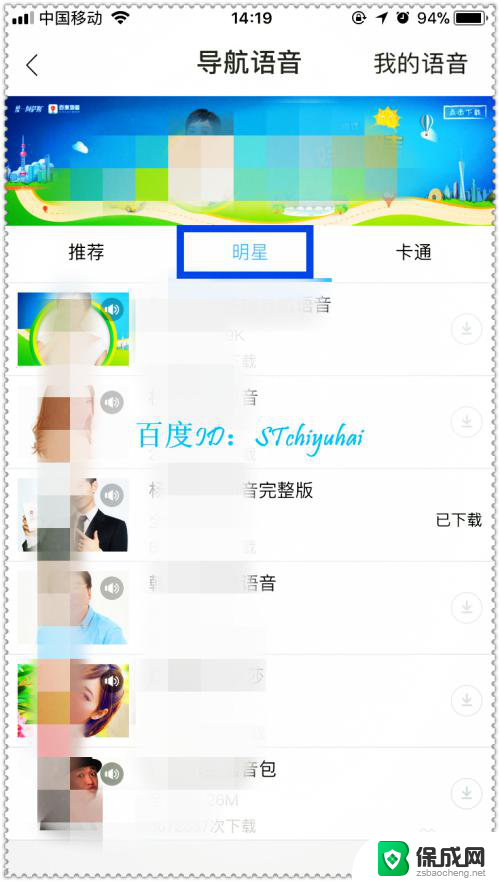
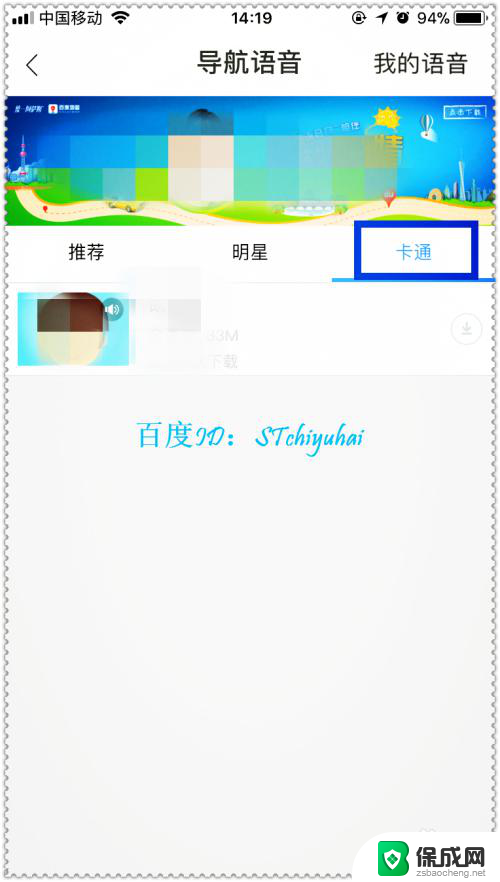
5.在选中语音包中,可以点击右边下载按键下载,还可以点击左边头像上一个喇叭小按键,可以试听相关语音。
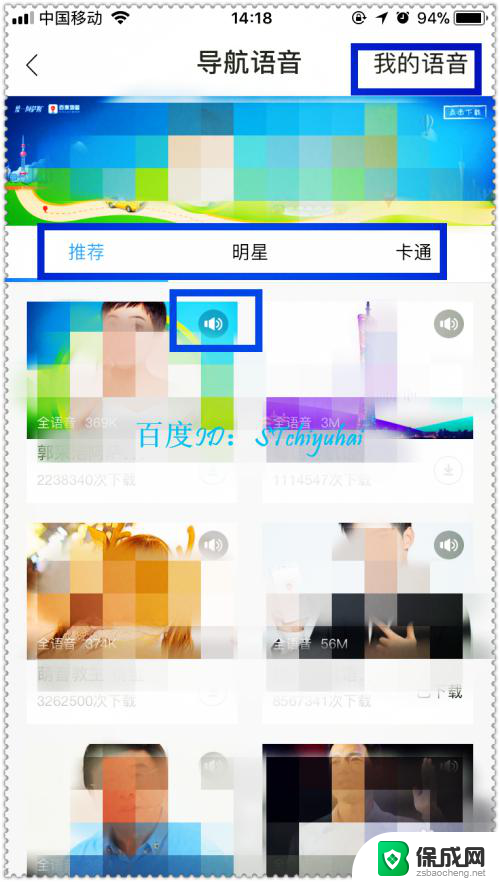
6.还可以点击信息栏目,进入该语言包中的详细界面。在界面上面有具体信息,可以在右边下载,还可以在底部播放按键试听相关语音。
在设置界面,我的语音中。可以看到目前已经下载和使用选中的语音包了,而且已经在使用中,可以试用一下,发现声音已经改变了。

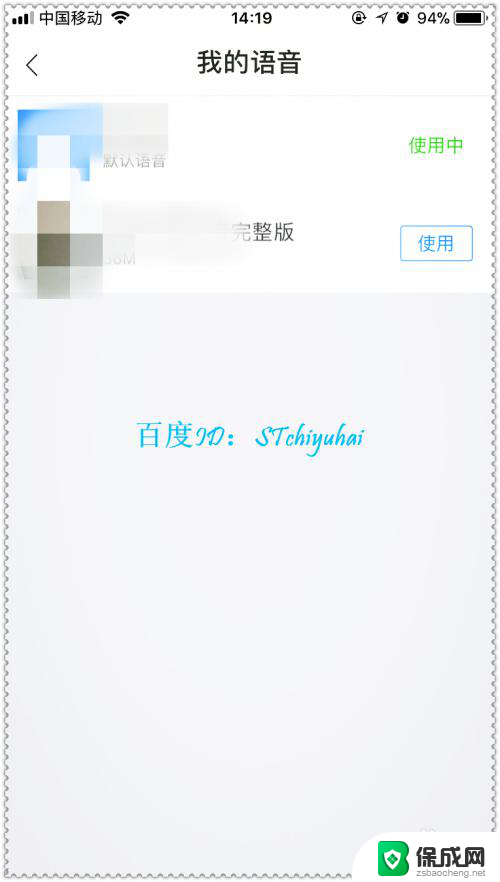
以上是关于如何设置百度地图语音包的全部内容,如果有遇到相同问题的用户可以按照以上方法解决。
百度地图怎么设置语音包 如何在百度地图中设置语音包相关教程
-
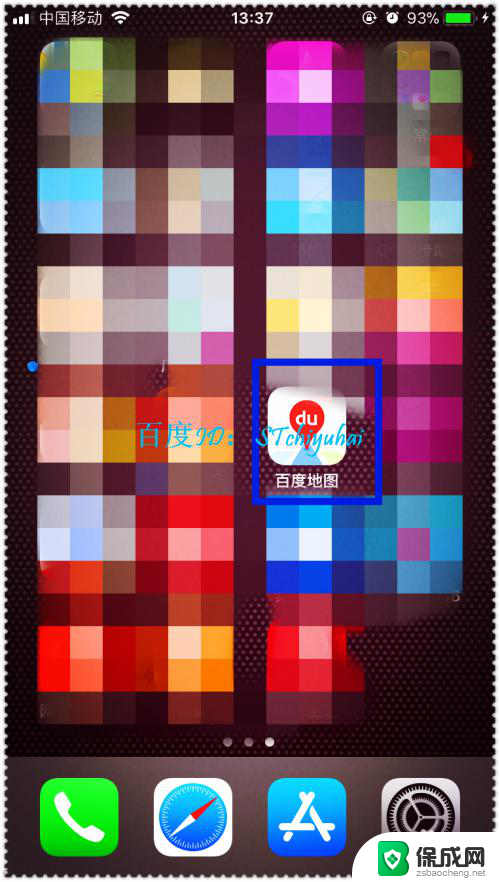 百度语音包怎么设置 百度地图语音包设置方法
百度语音包怎么设置 百度地图语音包设置方法2024-06-14
-
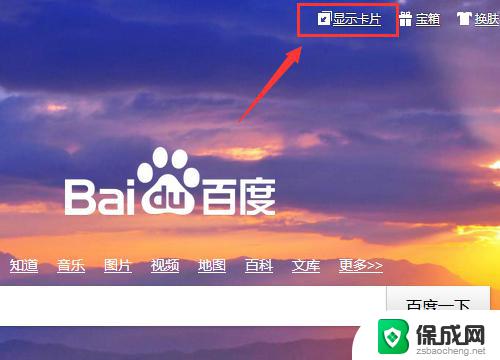 百度导航栏怎么设置 百度首页导航设置教程
百度导航栏怎么设置 百度首页导航设置教程2023-10-18
-
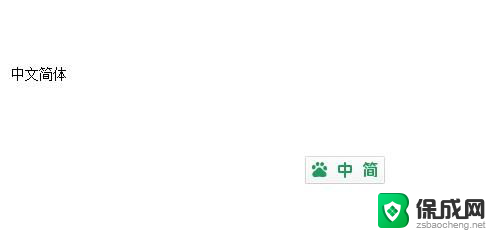 百度输入法怎么改繁体 如何在百度输入法中设置简体为默认输入
百度输入法怎么改繁体 如何在百度输入法中设置简体为默认输入2024-06-05
-
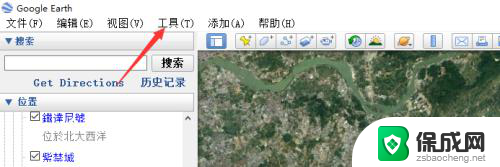 谷歌地球怎么设置中文 谷歌地球语言设置方法
谷歌地球怎么设置中文 谷歌地球语言设置方法2024-01-26
-
 百度链接怎么在百度网盘打开 百度云链接打开方法
百度链接怎么在百度网盘打开 百度云链接打开方法2024-01-27
-
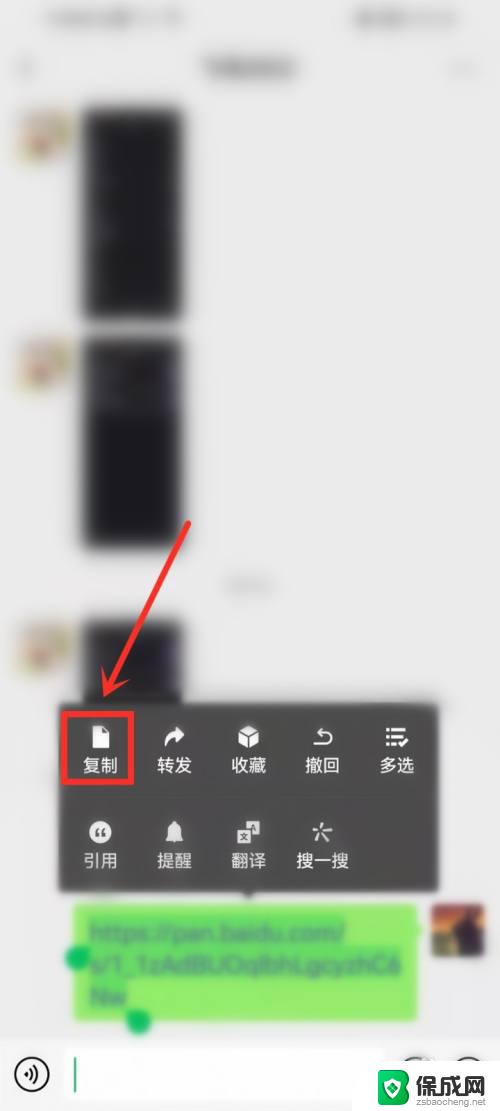 在百度网盘里怎么打开链接 手机百度网盘链接如何打开
在百度网盘里怎么打开链接 手机百度网盘链接如何打开2023-09-26
电脑教程推荐
- 1 win笔记本电脑连接不上任何网络 笔记本电脑无线网连接失败怎么修复
- 2 windows桌面布局改变 电脑桌面分辨率调整偏移
- 3 windows怎么点一下就打开软件 怎么用键盘启动软件
- 4 如何查看windows ip 笔记本怎么查自己的ip地址
- 5 windows电脑开不了机黑屏 电脑黑屏开不了机怎么解决
- 6 windows批量重命名文件规则 电脑如何批量重命名多个文件
- 7 机械师笔记本bios设置中文 BIOS中文显示设置教程
- 8 联想电脑蓝牙鼠标怎么连接电脑 联想无线鼠标连接电脑步骤
- 9 win 10 桌面消失 电脑桌面空白怎么办
- 10 tws1经典版耳机如何重新配对 tws1耳机无法重新配对